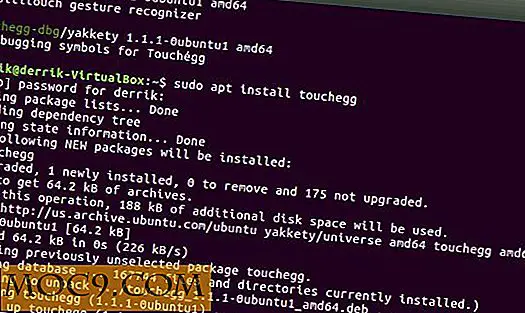Så här synkroniserar du en kalenderabonnemang över Apple-enheter med din Mac
Som standard, när du prenumererar på en kalender på din iPhone eller iPad med en kalenderabonnemangslänk, är den prenumererade kalenderen bara kvar på de valda enheterna och synkroniseras inte över alla dina Apple-enheter, något som en iCloud-kalender skulle göra. Du kommer bara se kalendern på enheten den prenumererade på. Med den metod som beskrivs nedan kan du konvertera en vanlig kalender till en iCloud-kalender, och den kommer synkronisera över alla dina Apple-enheter.
Den första metoden nedan är för att prenumerera på en ny kalender. Om du redan har prenumererat på en kalender och vill att den ska vara tillgänglig på alla dina enheter kan du hoppa till det andra avsnittet nedan.
Synkronisera en kalenderabonnement över Apple-enheter
Du behöver inte en app från tredje part på din Mac för att utföra uppgiften.
1. Starta kalenderapplikationen på din Mac.
2. När appen lanseras klickar du på "Arkiv" -menyn följt av "Ny kalenderabonnemang ..." för att prenumerera på en ny kalender.

3. I följande skärm bör du ange webbadressen för kalendern du vill prenumerera på. Ange i webbadressen och klicka på "Prenumerera".
Som ett exempel har jag angett webbadressen för den amerikanska helgdagskalendern.

4. Du ska kunna se kalenderinformation dialogrutan. Du kan ange ett namn för kalendern, ändra varningsinställningar och andra ändringar.
Vad du behöver göra här är att ändra värdet för rullgardinsmenyn "Plats" till "iCloud". Således kommer kalendern att vara kvar på iCloud, och den ska synkronisera med alla dina iCloud-anslutna enheter.
När du väl valt det, klicka på "OK" för att spara ändringarna.

Den prenumererade kalendern ska nu vara tillgänglig på alla dina Apple-enheter som är anslutna till ditt iCloud-konto.
Följande är hur du kan göra en gammal prenumererad kalender till en iCloud-kalender.
Synkronisera en redan prenumererad kalender över Apple-enheter
1. Starta kalenderapplikationen på din Mac.
2. Du ska kunna se alla dina kalendrar i den vänstra rutan. Om du inte gör det, klicka på knappen Kalendrar för att göra det.
3. Högerklicka på kalendern som du vill omvandla till en iCloud-kalender, och välj alternativet som säger "Få info".

4. På följande skärm ändra värdet för "Plats" från "På min Mac" till "iCloud" för att göra kalendern tillgänglig på ditt iCloud-konto.

Slutsats
Om du har prenumererat på en kalender på en av dina Apple-enheter, men du inte ser den på andra, borde guiden ovan hjälpa dig att göra den tillgänglig på alla dina enheter.

![Bygg din egen iOS-app med denna Mega IOS App Design Kit [MTE-erbjudanden]](http://moc9.com/img/mtedeals-110215-ios-app-design-kit.jpg)



![ITIL Expert Certification Training [MTE-erbjudanden]](http://moc9.com/img/mtedeals-042816-itil-expert-cert.jpg)